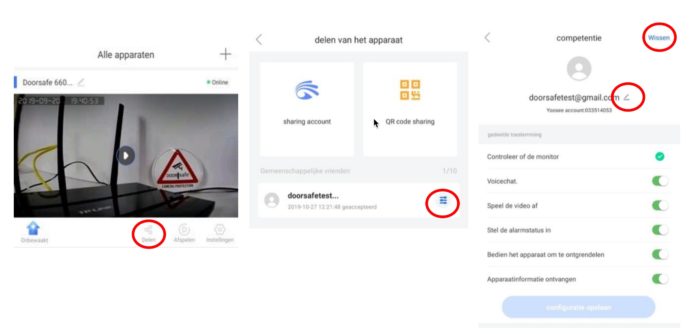Hoe kan ik de deurbel via de Yoosee app delen met meerdere gebruikers?
In het algemeen:
- De deurbel is met de Yoosee app te delen met maximaal 10 gebruikers.
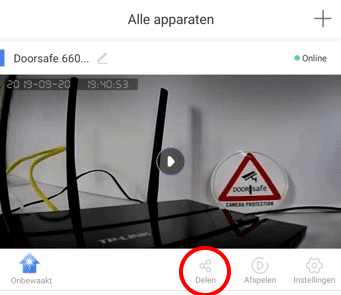
- De eerste gebruiker, dus de gebruiker die de deurbel als eerste na een reset toevoegt, is de Admin gebruiker.
- Als een extra gebruiker de deurbel ook probeert toe te voegen, zal dit niet lukken.
- Alleen de Admin gebruiker kan extra gebruikers toevoegen via de ‘delen’ functie in de app.
- Iedere gebruiker heeft een eigen gebruikersaccount nodig. Het is niet mogelijk om met dezelfde inloggegevens op twee verschillende smartphones in te loggen. Gebeurt dit wel, dan zal de app zich automatisch uitloggen op de smartphone waar al op was ingelogd.
- Vanwege uw eigen veiligheid kan er maar 1 gebruiker de eerste installatie uitvoeren. Deze eerste gebruiker wordt de Admin gebruiker en heeft als enige alle gebruikersrechten.
1. Manier 1 om te delen: Via een QR code
De Admin gebruiker kan als volgt via het scannen van een QR code een extra gebruiker toegang geven tot de deurbel:
- De 1ste gebruiker drukt op ‘Delen’ in de Yoosee app
- De 1ste gebruiker drukt op ‘QR code sharing’, er verschijnt een QR-code
- De extra gebruiker drukt in de app op +
- De extra gebruiker drukt op ‘Blauwe cirkel/QR code scannen’, en scant de QR-code
- De extra gebruiker druk onderin op ‘Ga naar verbinden’.
- Geeft de deurbel een naam.
- De deurbel is nu aan de app toegevoegd.
De 1ste gebruiker (de admin) kan per gebruiker actief de rechten beheren. Dus ook na het toevoegen kunnen rechten worden gegeven, of worden ingetrokken.
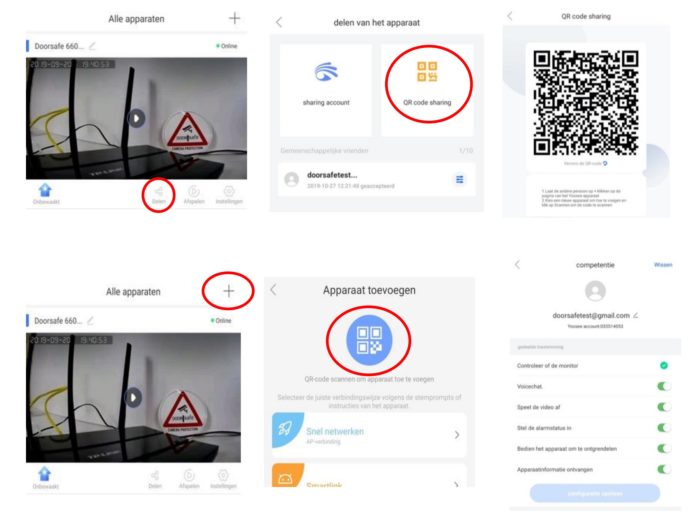
9.2 Manier 2 om te delen: Via het emailadres/telefoonnummer/Yoosee ID van de extra gebruiker
- De 1ste gebruiker drukt op ‘Delen’ in de Yoosee app
- Kies voor ‘Sharing account’
- Vul het emailadres of het telefoonnummer in van de extra gebruiker, of kies het andere tabblad en vul het Yoosee ID in.
- Is van de extra gebruiker en drukt op ‘Delen’, voeg eventueel een korte bericht toe en druk nog een keer op ‘Delen’
- De extra gebruiker krijgt in de app een (pop-up) notificatie, met de vraag of het delen wordt aanvaard. (Als deze pop-up notificatie niet verschijnt, kijk dan bij ‘Mijn’ (rechtsonder in de app) en dan Notificatie centrum en druk op het bericht.)
- De extra gebruiker geeft de deurbel een naam
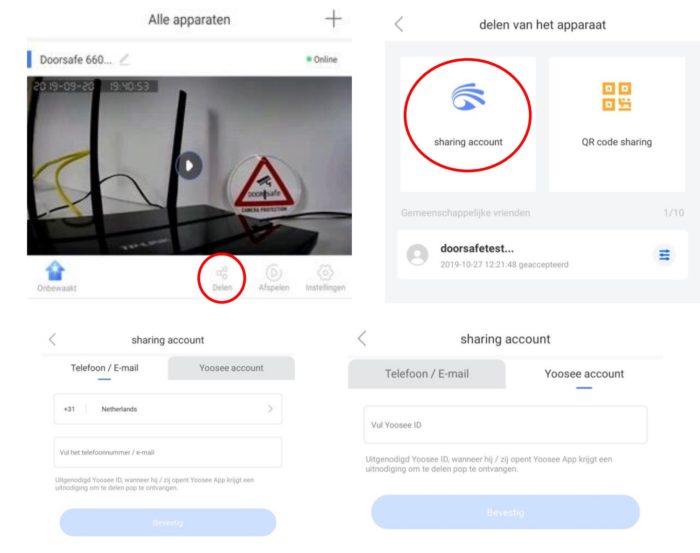
Beheren van de rechten van extra gebruikers:
- De Admin gebruiker kan per gebruiker via de Share functie de volgende rechten delen:
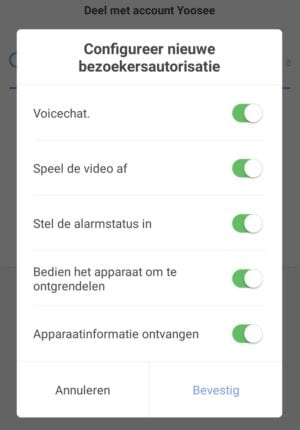
- Voice chat: een gebruiker kan praten met wie er aanbelt
- Speel de video af: een gebruiker kan opgenomen video’s terugkijken vanaf de SD kaart in de deurbel
- Set alarm status: een gebruiker kan de bewegingssensor aan en uit zetten
- Ontgrendelen: een gebruiker kan in de app tijdens een oproep de deur openen
- Apparaat informatie ontvangen: een gebruiker ontvangt een push-bericht bij aanbellen of alarm
- De Admin/eerste gebruiker kan als volgt de rechten van een extra gebruiker beheren:
- De 1ste gebruiker drukt op ‘Delen’
- Kies onder ‘Gemeenschappelijke vrienden’ een gebruiker uit de lijst van extra gebruikers
- Druk op het blauwe icoontje op de regel van de extra gebruiker om de rechten van de gebruiker te bepalen
- Wis een extra gebruiker door rechtsboven voor ‘wissen’ kiezen
- Kies voor het pennetje achter het emailadres van de extra gebruiker een andere naam te geven